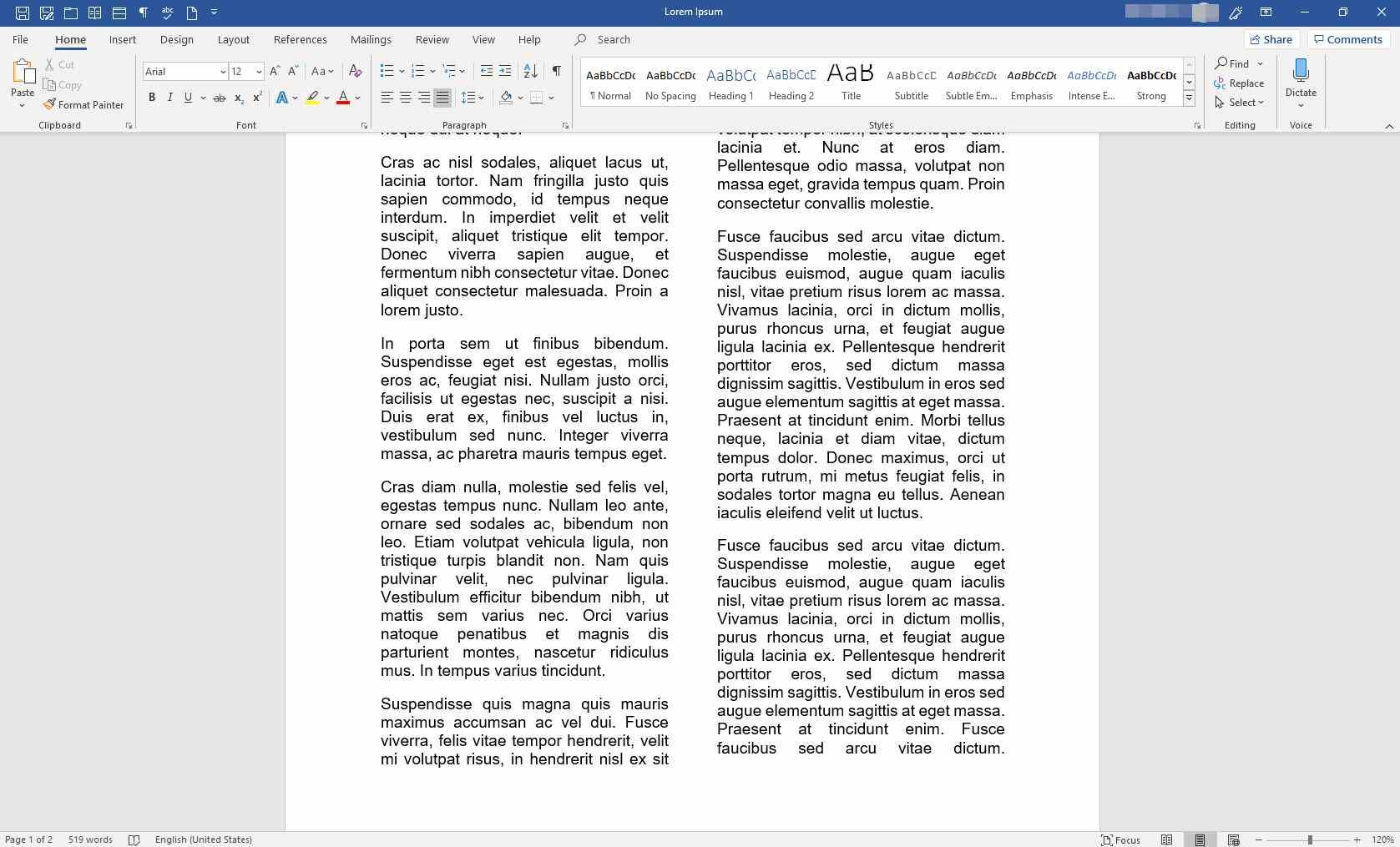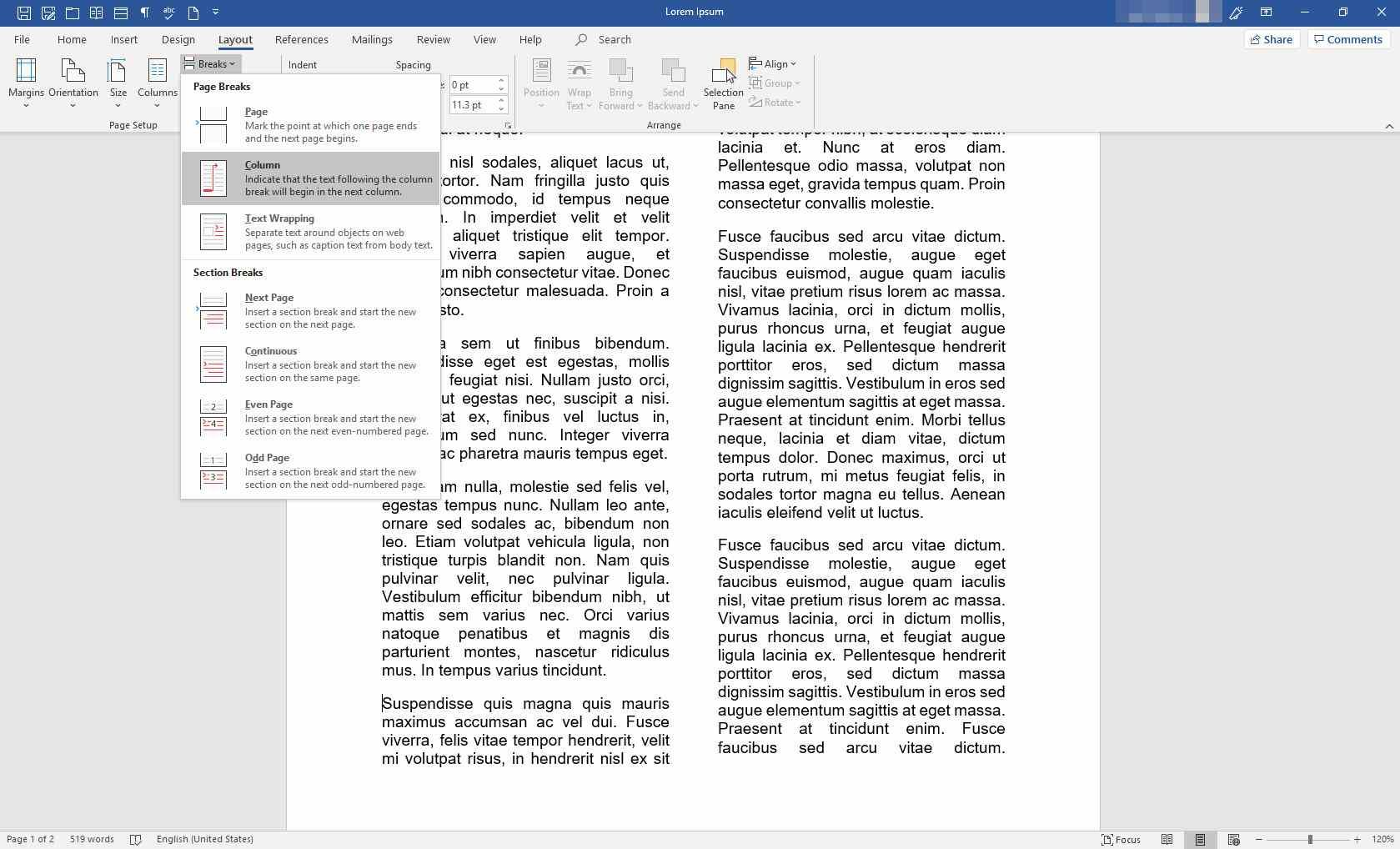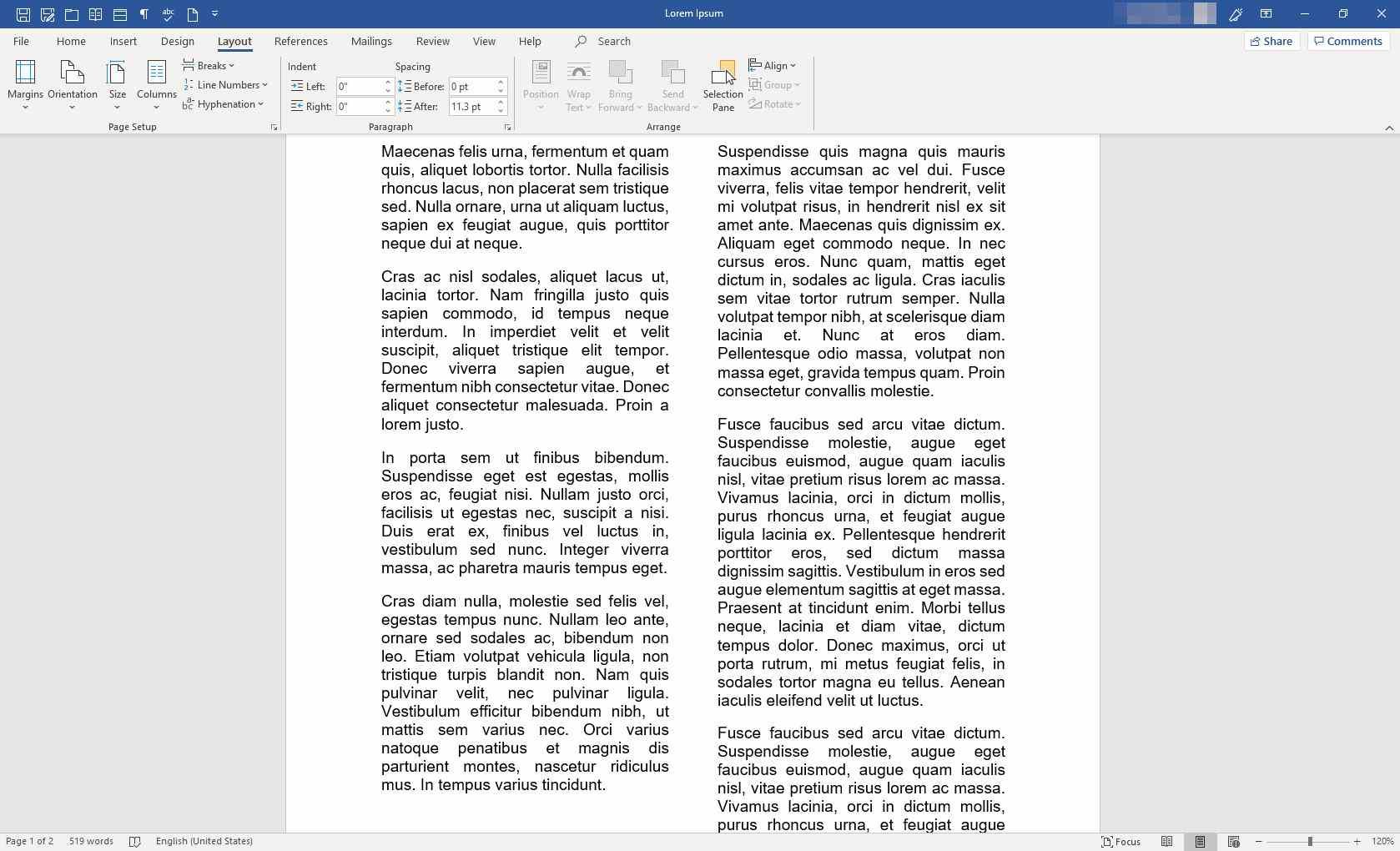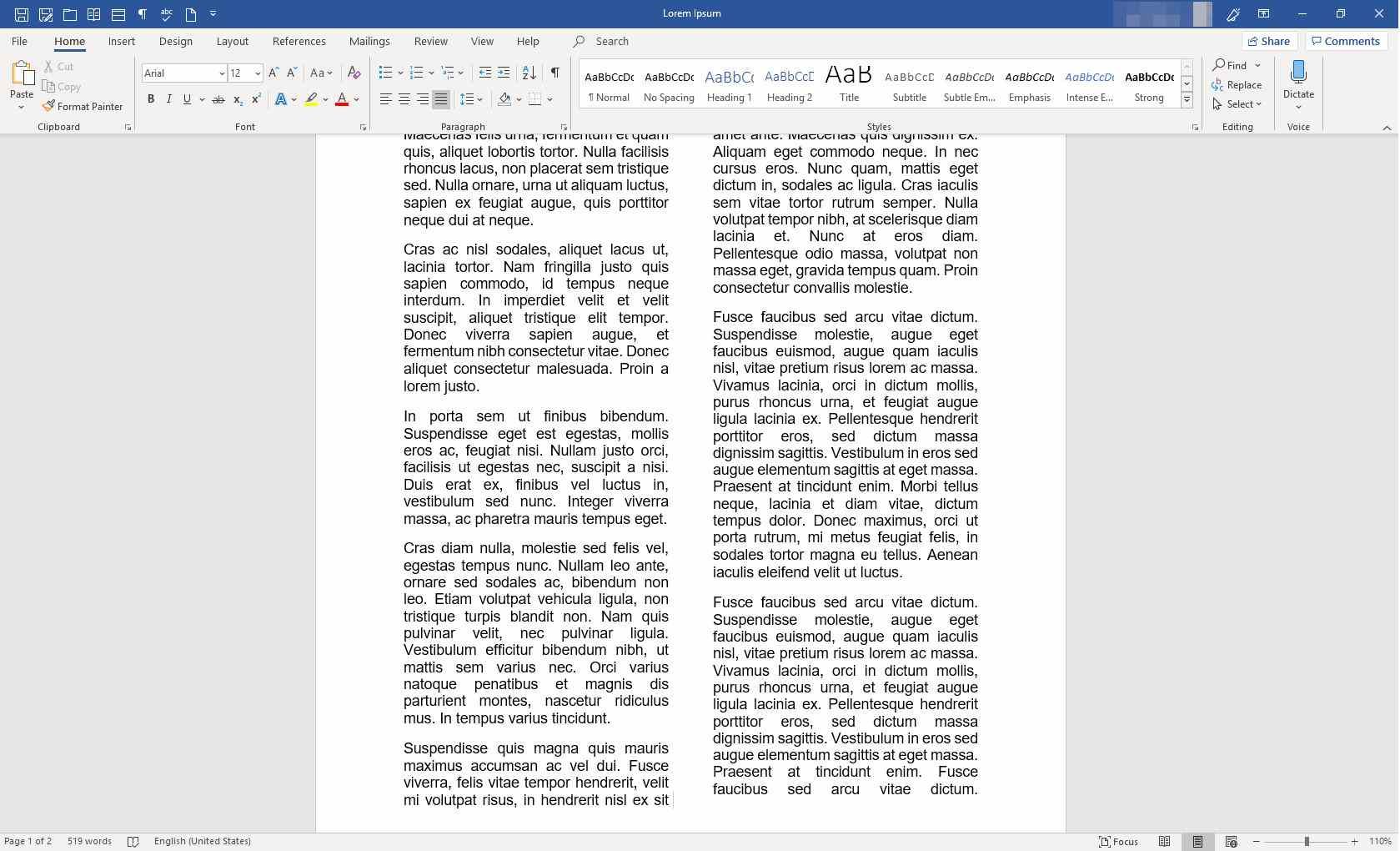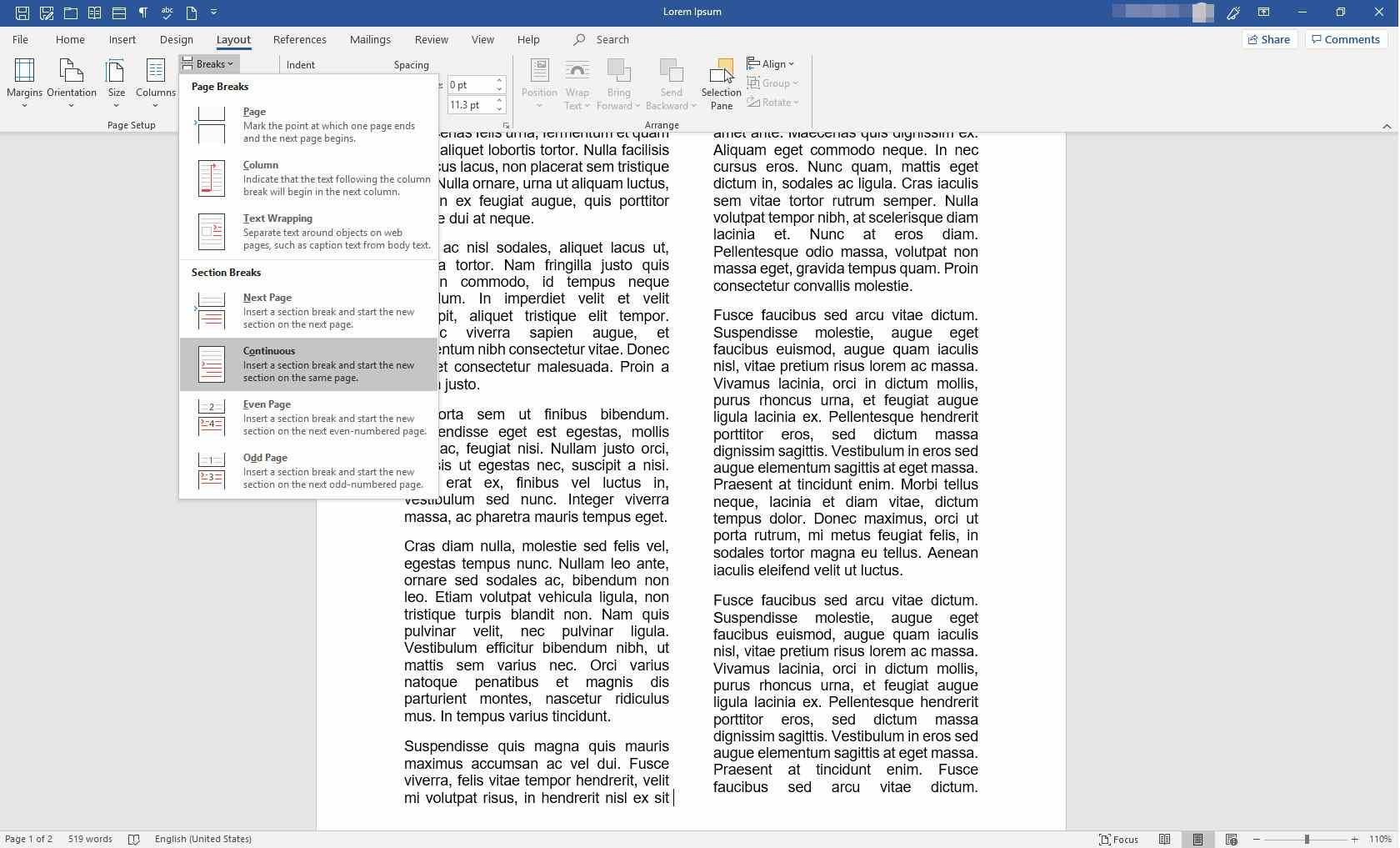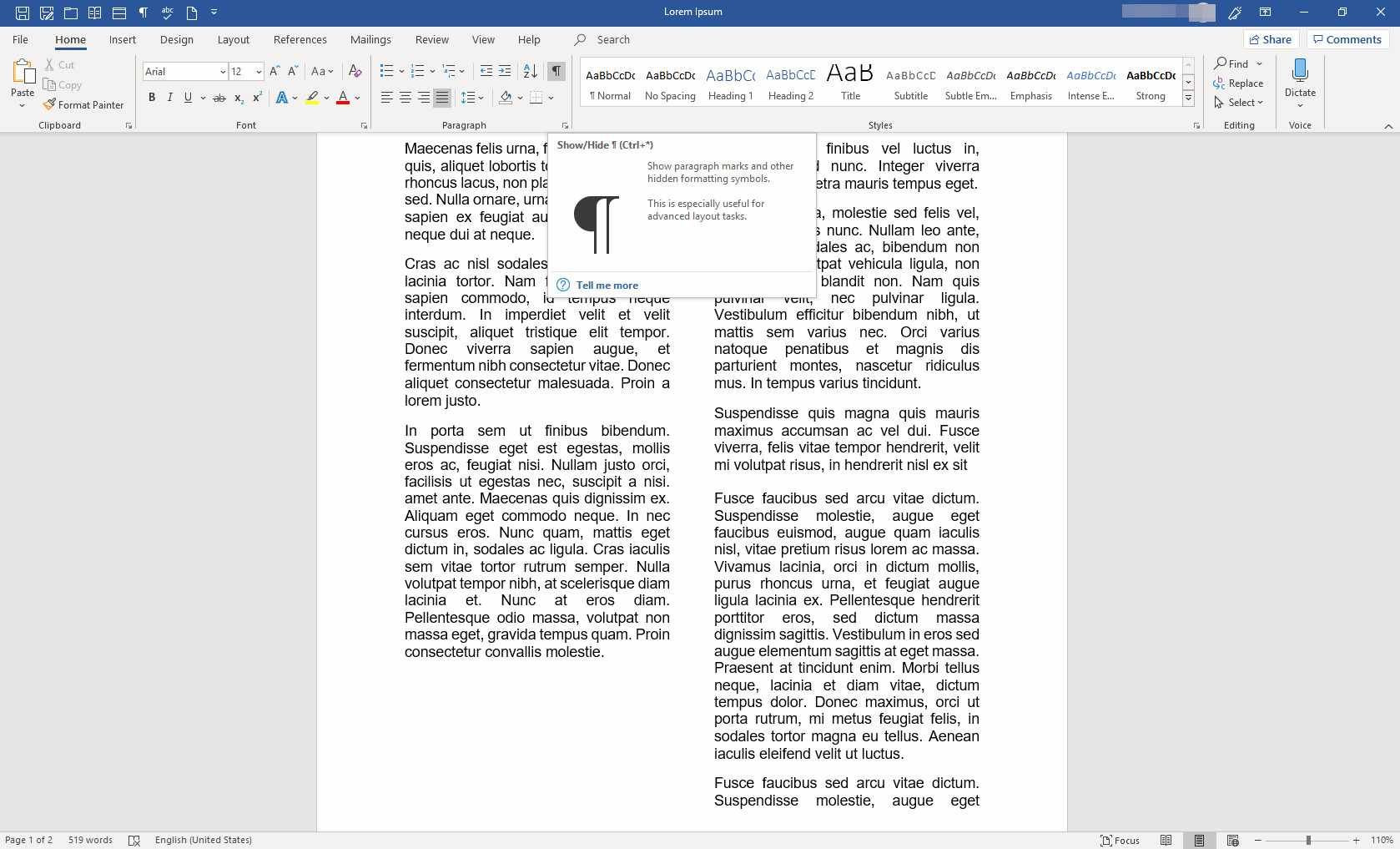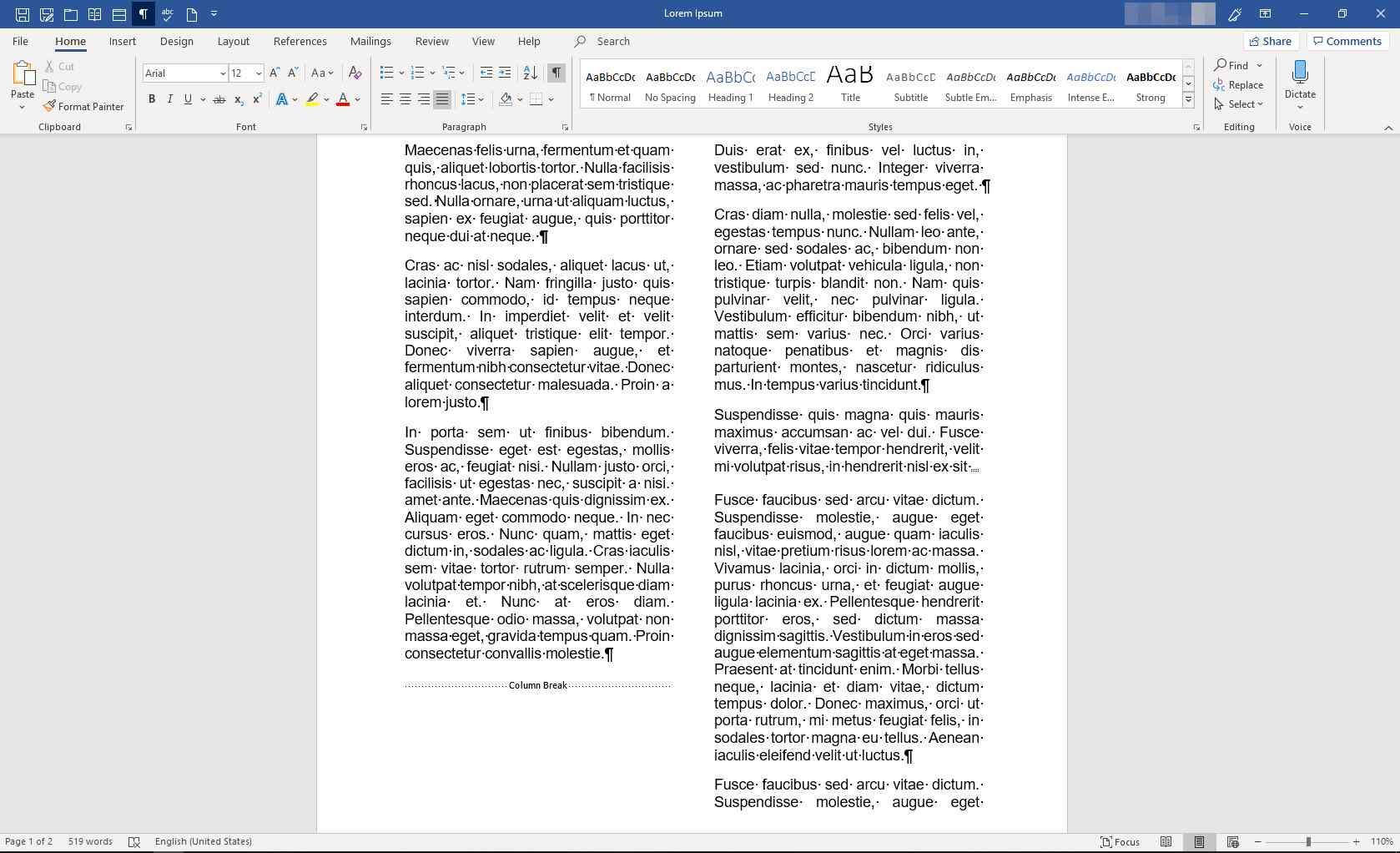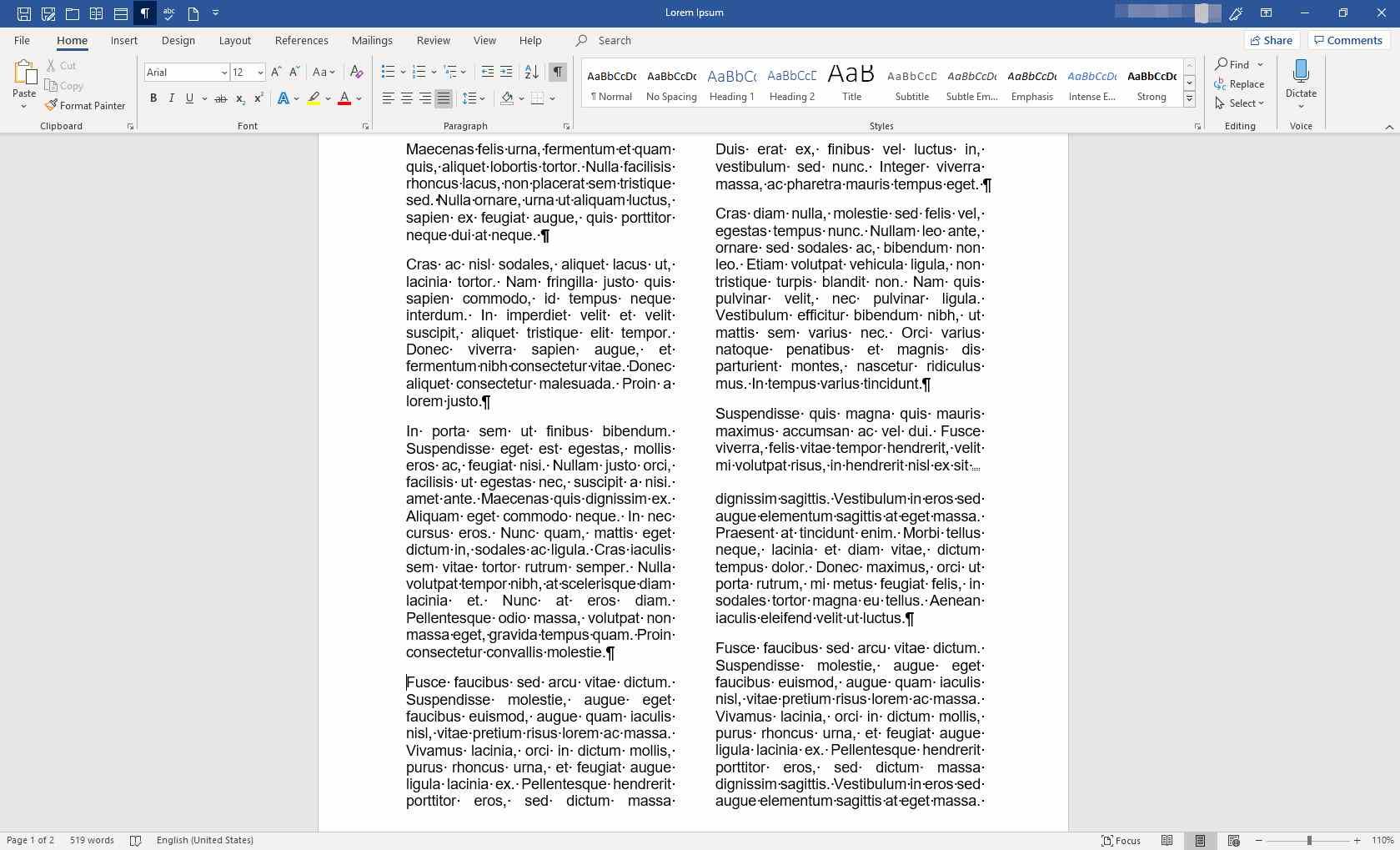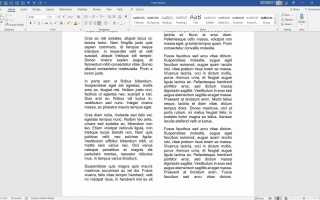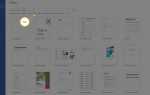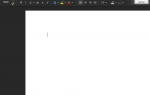Столбцы — это удобный инструмент форматирования в Microsoft Word. Однако иногда они могут расстраивать, особенно если вы пытаетесь выстроить свой текст в определенном порядке, хотите, чтобы что-то конкретное в одном из столбцов или вы хотите, чтобы ваши столбцы были равномерно распределены. Разрывы столбцов (аналогично разрывам страниц) могут помочь вам отформатировать столбцы так, как вы хотите.
Эта статья относится к Word 2019, Word 2016, Word 2013 и Word для Office 365.
Как вставить разрыв столбца
Разрыв столбца помещает жесткий разрыв, очень похожий на разрыв страницы или раздел, в вставленном месте и заставляет остальную часть текста появляться в следующем столбце.
В документе, который включает столбцы, поместите курсор туда, где вы хотите, чтобы столбец разбился.
Лучшее место для разрыва столбца, как правило, между абзацами или другими основными разделами текста.

На ленте выберите раскладка. в Настройка страницы группа, выберите Перерывы > колонка.

Выбранное местоположение теперь отображается в верхней части следующего столбца.

Вставить непрерывный разрыв
Если вы хотите, чтобы ваши столбцы содержали равномерное количество текста, попробуйте использовать непрерывный разрыв, который равномерно уравновешивает текст в ваших столбцах.
Поместите курсор в конец столбца, который вы хотите сбалансировать.

На ленте выберите раскладка. в Настройка страницы группа, выберите Перерывы > непрерывный.

Колонны теперь ровные.
После того как вы вставили непрерывный разрыв, каждый раз, когда вы добавляете текст в столбец, Word автоматически перемещает его между столбцами, чтобы обеспечить их равномерное распределение.
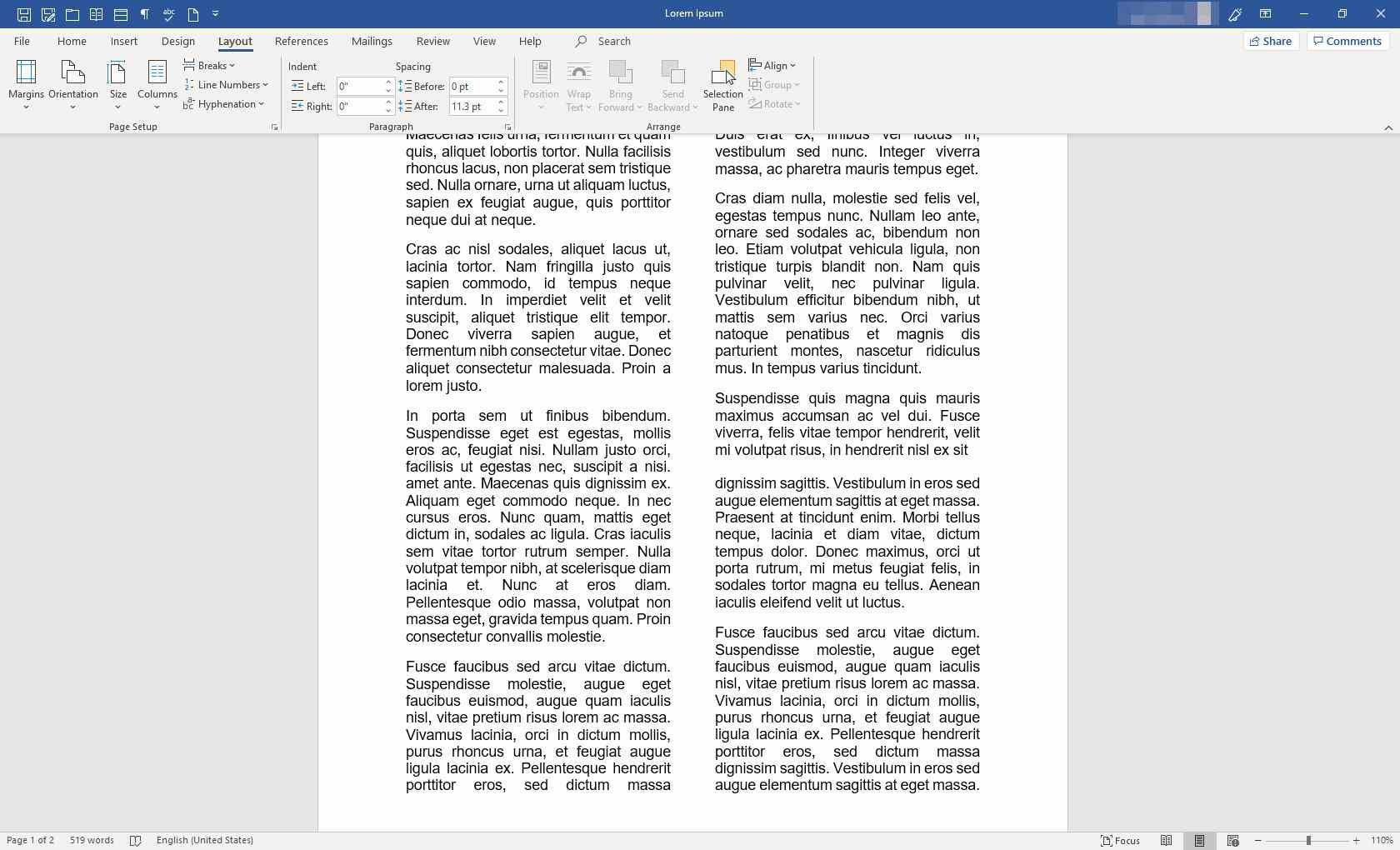
Удалить разрыв
Возможно, вы поместили разрыв в столбец, который вам больше не нужен, или унаследовали документ с разрывом столбца, который вы не можете найти. Вы можете легко удалить разрыв столбца или непрерывный разрыв.
На ленте выберите Главная. в Параграф группа, выберите Показать символы форматирования (значок, который выглядит как знак абзаца). Появляются метки форматирования, включая разрывы столбцов.

Поместите курсор в разрыв, который вы хотите удалить.

Нажмите удалять на вашей клавиатуре. Ваш разрыв столбца или непрерывный разрыв удаляется.